Hoe kun je Apple Music luider zetten op elk apparaat?
Ben je het zat om te moeten zwoegen om je favoriete nummers op Apple Music te horen? Zou je willen dat je het volume omhoog kon draaien en jezelf kon onderdompelen in de muziek? Als dat zo is, ben je hier aan het juiste adres. Dit artikel is bedoeld als je go-to gids om te weten hoe je Apple Music luider kunt makenOf u nu Apple Music gebruikt op uw iPhone, iPad, Mac of een ander apparaat, wij begrijpen hoe belangrijk een krachtige en meeslepende audio-ervaring is.
We zijn hier om u praktische tips, technieken en instellingen aan te bieden om u te helpen het volledige volumepotentieel van uw Apple Music-bibliotheek te benutten. In de volgende secties duiken we in verschillende methoden om Apple Music luider te maken, zodat elke beat en tekst met maximale impact wordt geleverd. Maak u klaar om uw luisterervaring te verbeteren en geniet van uw favoriete nummers op het volume dat ze verdienen.
Inhoudsopgave Methode 1. Verhoog het volume van uw apparaatMethode 2. Pas de EQ-instellingen aanMethode 3. Lossless audio inschakelenMethode 4. Pas de audiokwaliteit aan met Apple Music ConverterMethode 5. Pas de geluidsverbeteraar aanMethode 6. Aansluiten op een externe luidsprekerMethode 7. Schakel de hoofdtelefoonbeveiliging uitConclusie
Methode 1. Verhoog het volume van uw apparaat
Hoe maak je Apple Music luider? De eerste methode is controleren of je apparaat waarop je de Apple Music-app gebruikt op het maximale volume staat. Zo pas je de volume-instellingen aan:
- Om het volume van de iPhone en iPad te verhogen, kunt u de knoppen aan de zijkant van uw iPhone en iPad gebruiken. U kunt ook Siri gebruiken om het volume hoger te zetten.
- Om het volume op Mac te verhogen, klikt u op de Volume-knop in de menubalk. Versleep de schuifregelaar om het volume te wijzigen.
- Om het volume van uw Android-apparaat te verhogen, drukt u op de volume-omhoogknop aan de zijkant van uw apparaat.
- Om het volume in Windows 11 te verhogen, klikt u op het luidsprekerpictogram en opent u de Snelle instellingen. Onderaan ziet u de volumeschuifregelaar.
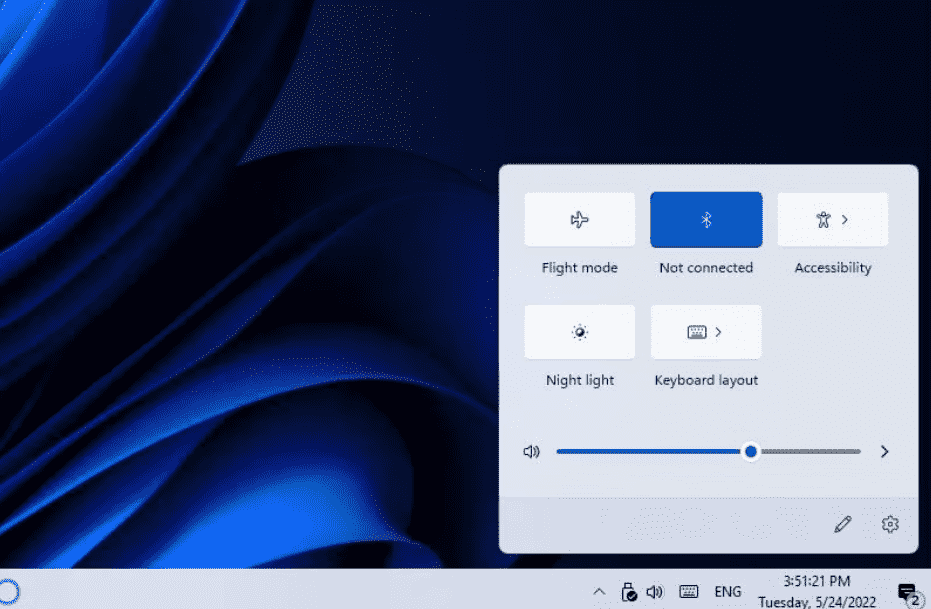
Methode 2. Pas de EQ-instellingen aan
Om Apple Music luider te maken, kunt u de EQ-instellingen op uw apparaat wijzigen. Volg de onderstaande stappen om dit te doen.
EQ aanpassen op iOS
- Open het menu Instellingen op uw iPhone of iPad.
- Scroll naar beneden en tik op Muziek.
- Tik nu op EQ. U kunt kiezen uit vooraf bepaalde patronen.
- Om Apple Music luider te zetten, kunt u 'Late night' proberen. Daarmee lijkt uw muziek luider.
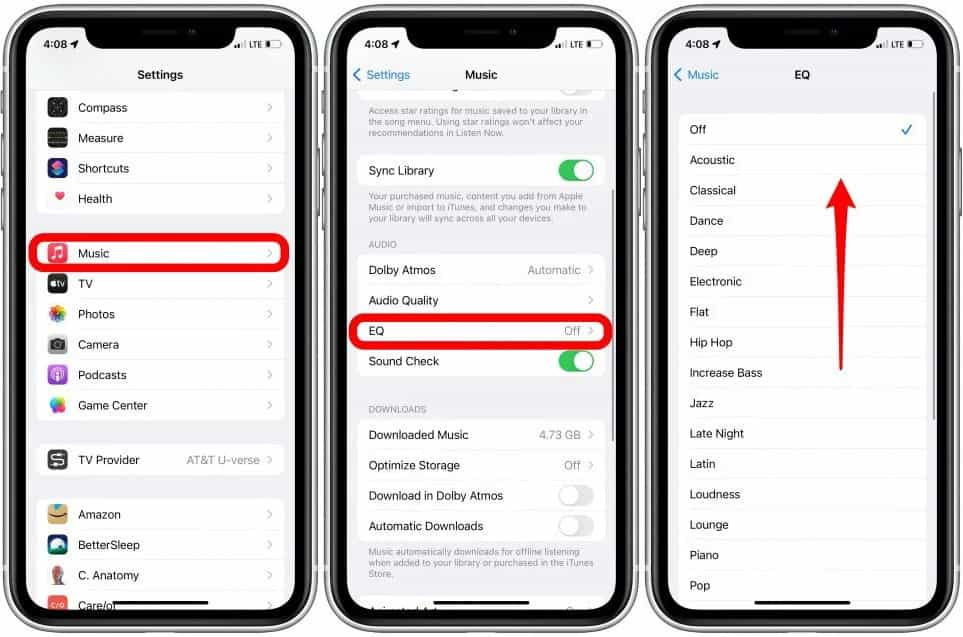
Gebruik de Apple Music Equalizer op Mac/Windows
- Open de Muziek-app op je Mac of Windows.
- Kies op Mac Venster > Equalizer. Selecteer op Windows de knop Sidebar Actions boven aan de zijbalk en kies vervolgens Equalizer.
- Selecteer Aan om de equalizer in te schakelen.
- U kunt de frequentieregelaars omhoog slepen om het volume van een frequentie te verhogen (in decibel).
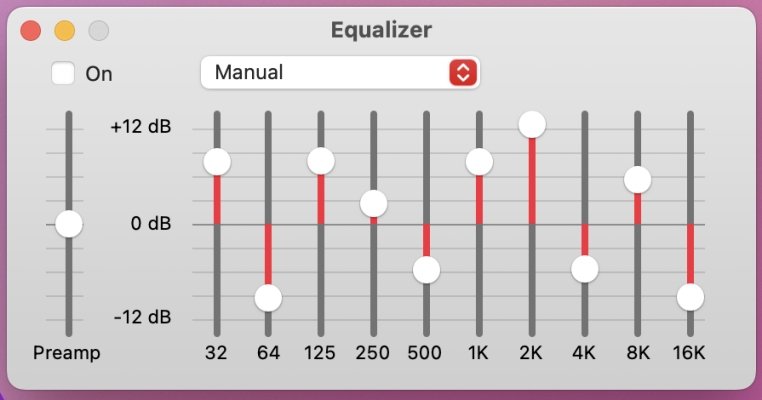
Methode 3. Lossless audio inschakelen
Hoe maak je Apple Music luider? Heb je geprobeerd om lossless audio te luisteren in Apple Music? Apple Music bevat nu ondersteuning voor cd-kwaliteit en hi-res lossless audio, wat abonnees veel hogere kwaliteit biedt zonder extra kosten. Lossless audiocompressie is een compressietechniek die alle originele details van het nummer opslaat. Op deze manier krijg je een meeslependere luisterervaring. Voor muziekliefhebbers die altijd op zoek zijn naar de beste nummers qua geluidskwaliteit, is het inschakelen van Lossless Audio een goede methode om Apple Music luider te maken.
Gerelateerde onderwerpen: Wat is Apple Lossless en hoe het werkt?

Methode 4. Pas de audiokwaliteit aan met Apple Music Converter
Apple Music Lossless kan uw luisterervaring verbeteren, maar de lossless-weergave is niet beschikbaar op alle apparaten. Bijvoorbeeld, geen enkel model AirPods ondersteunt lossless audio omdat ze op Bluetooth werken. Als u wilt genieten van lossless audio met AirPods, hebt u een externe DAC nodig. Wat als u geen complex proces wilt om te genieten van lossless audio? Hoe maakt u Apple Music luider? Hier kunt u een krachtige Apple Music Converter gebruiken zoals AMusicSoft Apple Muziek Converter om de audiokwaliteit aan te passen.
AMusicSoft Apple Music Converter kan verwijder DRM van Apple Music en muziek converteren naar MP3, M4A, WAV, FLAC en meer gangbare audioformaten. Bovendien kunt u hiermee Apple Music-nummers opslaan met verliesloze audiokwaliteit. Alle originele ID3-tags blijven ook behouden. U kunt deze ID3-tags zelfs bewerken en wijzigen indien nodig. Na de conversie kunt u elke muziekspeler gebruiken om het Apple Music-geluidsvolume aan te passen. U kunt ook muziek overbrengen naar elk apparaat, waarna u Apple Music Lossless kunt beluisteren met AirPods.
Stap 1. Download de AMusicSoft Apple Music Converter-applicatie via de onderstaande downloadknop. Installeer het op uw Windows/Mac-computer als u klaar bent.
Download gratis Download gratis
Stap 2. Open daarna de tool op uw computer. Voeg de muzieknummers toe door ze te selecteren uit uw collectie die u wilt exporteren van Apple Music naar de muziekspeler.

Stap 3. Op de conversie-interface kunt u het uitvoerformaat als MP3 kiezen. Hoe Apple Music luider maken? Kies in de instelling rechtsboven Voorkeur en stel Sample Rate of Bitrate in en pas de bitsnelheid aan tot 48 kHz.

Stap 4. Klik op de knop "Converteren". AMusicSoft Apple Music Converter helpt u om DRM-beveiliging van Apple Music-nummers direct te verwijderen door ze batchgewijs te converteren met 5x hogere snelheid.

Zodra de conversie is voltooid, klinkt Apple Music luider en kunt u op meer apparaten naar Apple Music luisteren.
Methode 5. Pas de geluidsverbeteraar aan
Hoe maak je Apple Music luider op de computer? De Sound Enhancer-functie versterkt de bas- en treble-frequenties, waardoor je een betere helderheid en een breder geluidsbeeld krijgt. Het is een geweldige manier om audio luider te maken, vooral als je naar Apple Music luistert met oordopjes of de ingebouwde luidsprekers van je computer.
- Open de Muziek-app op uw Mac of Windows-computer.
- Kies op Mac Muziek > Instellingen en klik vervolgens op Afspelen. Selecteer op Windows de knop Zijbalkacties boven aan de zijbalk, kies Instellingen en selecteer vervolgens Afspelen.
- Zorg ervoor dat Sound Enhancer is geselecteerd.
- Om het effect van de Sound Enhancer te vergroten of te verkleinen, versleept u de schuifregelaar of de schuifregelaar 'Niveau van geluidsverbetering'.
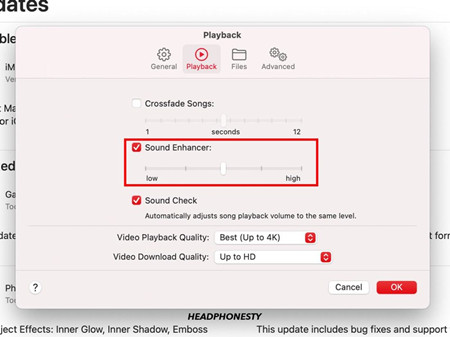
Opmerking: Voorlopig is deze functie alleen beschikbaar op de Mac- en Windows-versies van Apple Music.
Methode 6. Aansluiten op een externe luidspreker
Om Apple Music luider te maken, kun je proberen Apple Music af te spelen met een externe Bluetooth-luidspreker. Als je een iPhone of iPad hebt, kun je AirPlay-muziek afspelen op de meeste draadloze luidsprekers, zoals Sonos, Naim en B&W Zeppelin. Sommige slimme luidsprekers zijn ook compatibel met Apple Music, zoals Amazon Echo, waarmee je Apple Music kunt verbinden met de app.
Methode 7. Schakel de hoofdtelefoonbeveiliging uit
Hoe zet je Apple Music harder als je naar muziek luistert met een koptelefoon? Headphone Safety op iOS is een handige functie om plotselinge sprongen in het audiovolume op je koptelefoon te voorkomen door het onder de ingestelde decibellimiet te houden. Het kan echter ook de reden zijn dat Apple Music op een laag volume speelt. Probeer deze functie uit te schakelen en Apple Music harder te zetten.
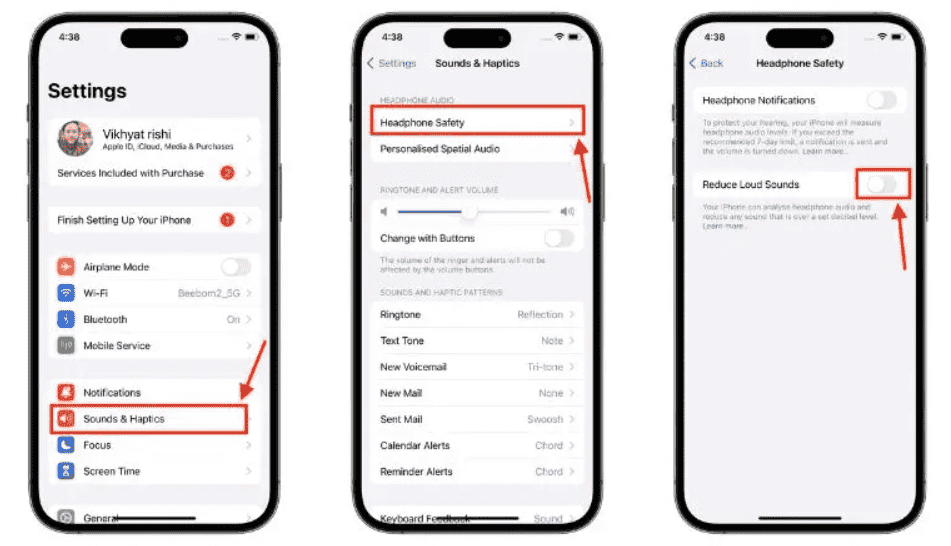
Conclusie
Concluderend: als je weet hoe je Apple Music luider kunt maken, opent dat een wereld van verbeterd audiogenot en onderdompeling. Door opties te verkennen zoals AMusicSoft Apple Muziek Converter, kunt u het volume van uw tracks versterken en muziek op een geheel nieuw niveau ervaren. Omarm de kans om uw luisterervaring te optimaliseren en het volledige potentieel van uw favoriete nummers te ontgrendelen met AMusicSoft. Til uw muziek naar een hoger niveau, versterk het volume en dompel uzelf onder in een rijkere auditieve reis.
Mensen Lees ook
- Game-ervaring op een hoger niveau: speel Apple Music op Xbox One!
- Hoe speel je Apple Music op PS5-consoles op 2 manieren?
- Hoe kun je Apple Music op het Roku-apparaat krijgen (3 manieren)
- Hoe kan ik de fout bij het overslaan van nummers in Apple Music oplossen?
- Hoe navigeer je naar je Replay Apple Music-lijst
- Hoe deel je een Apple Music-afspeellijst met je vrienden?
- Meerdere manieren om uw Apple Music-abonnement te wijzigen
- Waarom heeft Apple Music nummers verwijderd en hoe te herstellen?
Robert Fabry is een fervent blogger en een enthousiasteling die dol is op technologie. Misschien kan hij je besmetten door wat tips te delen. Hij heeft ook een passie voor muziek en heeft voor AMusicSoft over deze onderwerpen geschreven.